Yamaha RX-V773 Owners Manual [it]
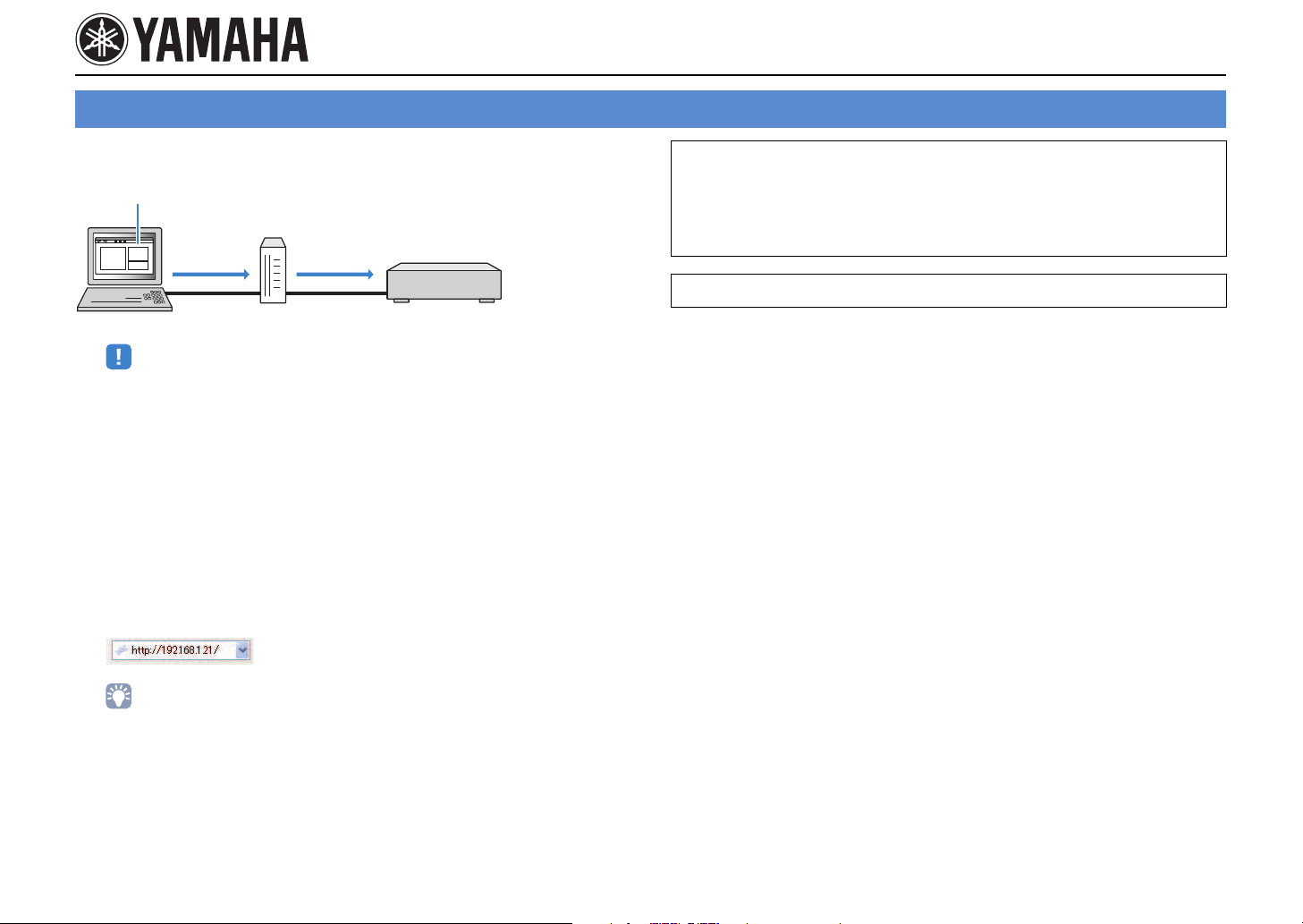
Supplemento al controllo Web
Browser Web
Controllo Web
PC
Router Unità
Controllo Web
Controllo dell’unità mediante un browser Web (controllo Web)
È possibile controllare l’unità mediante la schermata di controllo Web visualizzata in un
browser Web.
• Per utilizzare questa funzione, l’unità e il PC devono essere opportunamente collegati alla rete.
• Alcuni software di protezione installati sul PC potrebbero bloccare l’accesso dell’unità al PC.
In questo caso, è necessario configurare il software di protezione in modo appropriato.
• Per visualizzare la schermata di controllo Web o accendere l’unità dal controllo Web quando si trova
in modalità standby, impostare “Network Standby” (pag. 3) su “On”.
• Si consiglia di utilizzare uno dei seguenti browser Web.
– Internet Explorer 7.x, 8.x o 9.x
– Safari 5.x
Avviare il browser Web.
1
Immettere l’indirizzo IP dell’unità nella casella dell’indirizzo del
2
browser Web.
(Esempio)
Nota
• Se si utilizza un server DHCP, l’indirizzo IP dell’unità potrebbe cambiare ogni volta che quest’ultima
viene accesa.
• Se è stato attivato il filtro dell’indirizzo MAC, occorre specificare l’indirizzo MAC del PC affinché il PC
possa accedere all’unità. Per informazioni su come controllare l’indirizzo MAC del PC, fare riferimento
al relativo manuale di istruzioni.
• Le voci disponibili nella schermata di controllo Web variano a seconda del modello.
• È possibile controllare l’indirizzo IP dell’unità in “Network” nel menu “Information”.
• È possibile impostare un segnalibro per l’indirizzo IP dell’unità nel browser Web o creare una
scorciatoia (pag. 3) per accedere rapidamente alla schermata di controllo Web.
It 1
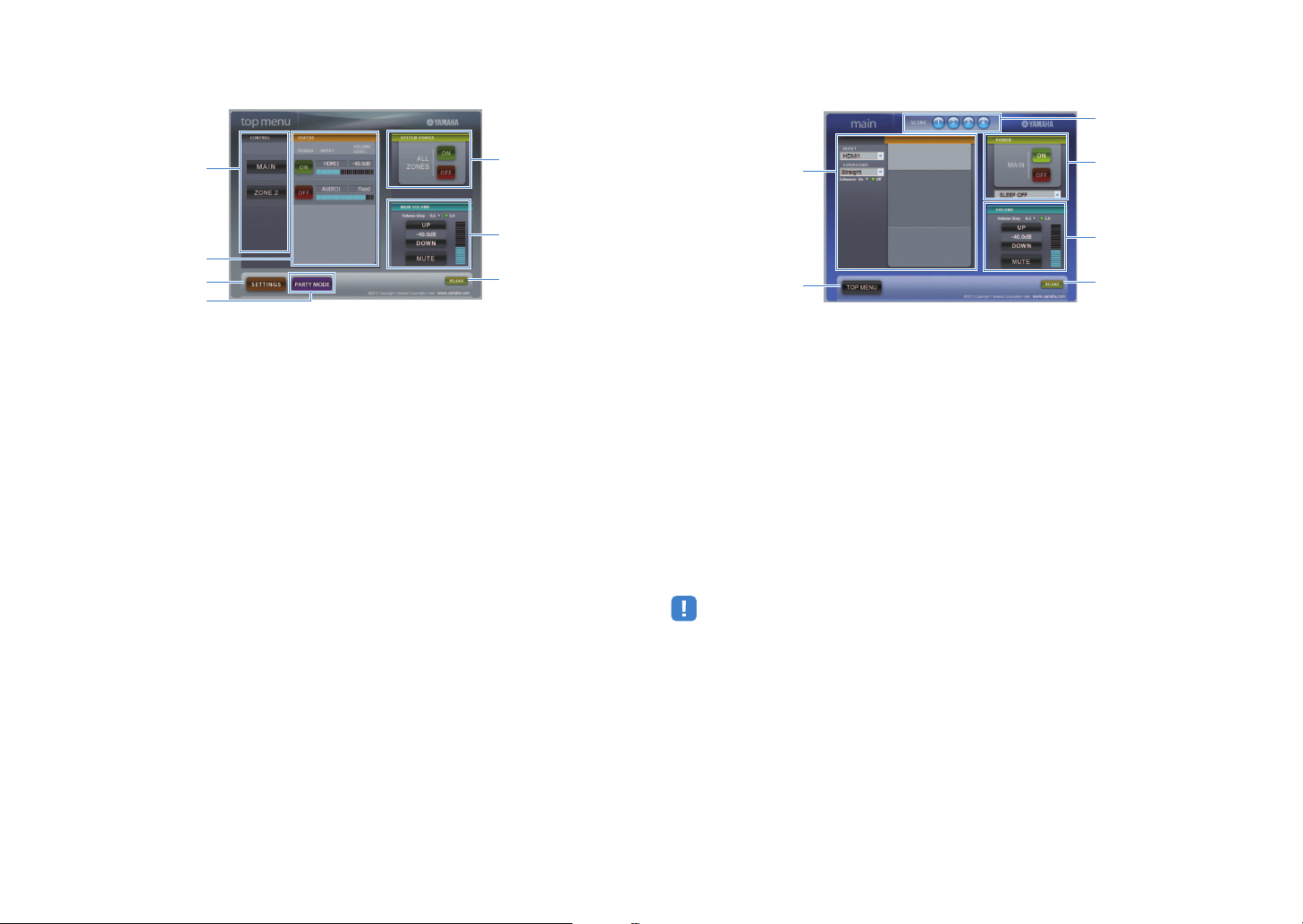
■ Schermata del menu principale
3
4
1
2
5
6
7
2
1
4
3
5
6
■ Schermata di controllo
1 CONTROL
Passa alla schermata di controllo per la zona selezionata.
2 STATUS
Accende/spegne l’alimentazione per ciascuna zona o visualizza la sorgente d’ingresso e il livello
di volume impostati per ciascuna zona.
3 SETTINGS
Passa alla schermata delle impostazioni.
4 PARTY M O D E
(Non disponibile in alcuni modelli)
Attiva e disattiva la modalità party.
5 SYSTEM POWER
Accende/spegne l’alimentazione per tutte le zone.
6 MAIN VOLUME
Regola il livello di volume o disattiva l’uscita audio per la zona principale. È possibile anche
selezionare gli incrementi utilizzati per la regolazione del volume.
7 RELOAD
Ricarica lo stato corrente dell’unità.
1 PLAY INFO
Seleziona una sorgente di ingresso o controlla la riproduzione per la zona selezionata.
2 TOP MENU
Passa alla schermata del menu principale.
3 SCENE
Imposta una scena per la zona selezionata (solo per la zona principale su alcuni modelli).
4 POWER
Accende/spegne l’alimentazione per la zona selezionata.
5 VOLUM E
Regola il livello di volume o disattiva l’uscita audio per la zona selezionata. È possibile anche
selezionare gli incrementi utilizzati per la regolazione del volume.
6 RELOAD
Ricarica lo stato corrente dell’unità.
• La regolazione del volume multi-zona non è disponibile quando viene utilizzato un amplificatore esterno.
It 2
